重装系统时USB接口鼠标和键盘不能使用的解决办法
台式机usb鼠标不能用怎么办

台式机usb鼠标不能用怎么办刚换了个台式机usb鼠标,但不能用要怎么办呢?下面由店铺给你做出详细的台式机usb鼠标不能用解决方法介绍!希望对你有帮助!台式机usb鼠标不能用解决方法一:如果你的设备是,新加的。
就需要加载驱动程序撒。
如果,在我的电脑—属性——设备管理器。
里没有USB控制总线的话,就属于USB被关闭。
在COMS中,打开即可。
这项要像在进。
COMS后,第二高级BIOS中,有一项,高级芯片组设置。
如果里面有USB总线,且有一USB设备带,黄色号,表示,此设置已连接上。
而是不能正确驱动。
如果一直不能驱动就有可能是,驱动不对,或该设备已经损坏。
1、主板BIOS内USB被关闭。
开机按del进BIOS设置,执行回厂设置,如果确实对BIOS一点都不懂的朋友,就进每一项都看看只要有含“USB”字符的选项都开启。
2、主板USB口打开了但是USB设备无法使用,拿个U盘插进USB口看有没有电?如果有电证明USB口已经打开无法使用多半是驱动程序没安装,安装你USB设备(比如打印机、扫描仪等)的驱动3、如果保证BIOS的USB打开,并且插上去有电,驱动也装好了,还是无法使用USB设备,那你的USB端口已经坏了,如果只有一个USB端口坏了其他好的,只是坏的那个端口接触不好,如果几个USB端口全部坏了,多半是主版的南桥芯片坏了。
南桥芯片主要决定主板的功能,主板上的各种接口(如串口、USB )、 PCI 总线(接驳电视卡、内猫、声卡等)、 IDE (接硬盘、光驱)、以及主板上的其他芯片(如集成声卡、集成 RAID 卡、集成网卡等),都归南桥芯片控制。
南桥芯片通常裸露在 PCI 插槽旁边,块头比较大。
台式机usb鼠标不能用解决方法二:USB接口无法使用的原因及解决方法如下。
⒈有些电脑机箱前置USB接口不可用曾经发现不少朋友所谓的USB接口不能用,只是用户使用了机箱前面的USB接口,但机箱上的USB接口只有将机箱上USB数据线连接到主板上的对应接口上才有用,不少情况是在装机的时候忘记了将机箱上的USB接口线连接到主板,导致后期使用机箱前面的USB接口发现不可用。
解决电脑USB接口失灵的三种方法

解决电脑USB接口失灵的三种方法在日常使用电脑的过程中,我们经常会遇到电脑USB接口失灵的情况,这给我们的工作和生活带来了很多不便。
为了解决这个问题,本文将介绍三种常见的方法来修复电脑USB接口失灵的情况。
一、检查硬件连接首先,我们需要检查USB接口的硬件连接是否正常。
插拔USB设备时,有时候会不小心造成接口松动或者损坏,导致无法正常使用。
我们可以先尝试将USB 设备拔出,然后重新插入,确保连接牢固。
如果问题仍然存在,可以尝试将USB 设备插入其他可用的USB接口,以确定是USB设备还是接口本身出现了问题。
二、更新驱动程序其次,我们可以尝试更新USB接口的驱动程序。
驱动程序是操作系统与USB 接口之间的桥梁,如果驱动程序过时或者损坏,就有可能导致USB接口失灵。
我们可以通过以下步骤来更新驱动程序:1. 打开设备管理器,方法是在Windows系统中按下Win+X键,然后选择“设备管理器”。
2. 在设备管理器中,找到“通用串行总线控制器”下的“USB控制器”选项,并右键点击。
3. 选择“更新驱动程序软件”,然后选择“自动搜索更新的驱动程序软件”。
4. 系统会自动搜索并更新驱动程序,完成后重新启动电脑。
三、重置USB接口最后,如果以上方法都没有解决问题,我们可以尝试重置USB接口。
重置USB接口可以清除可能存在的错误配置和冲突,从而使USB接口恢复正常。
具体步骤如下:1. 打开设备管理器,方法同上。
2. 在设备管理器中,找到“通用串行总线控制器”下的“USB控制器”选项,并右键点击。
3. 选择“卸载设备”,然后确认卸载。
4. 重启电脑后,系统会自动重新安装USB接口的驱动程序。
总结:通过以上三种方法,我们可以尝试解决电脑USB接口失灵的问题。
首先,检查硬件连接,确保USB设备与接口的连接正常;其次,更新驱动程序,保证驱动程序的正常运行;最后,如果问题仍然存在,可以尝试重置USB接口,清除可能存在的错误配置和冲突。
win7不认usb鼠标怎么办

win7不认usb鼠标怎么办在有些时候我们的win7不认usb鼠标,这该怎么办呢?下面就由店铺来为你们简单的介绍win7不认usb鼠标的原因及解决方法吧!希望能帮到你们!win7不认usb鼠标的解决方法一:1、首先检查一下鼠标与主机的接口插头接触是否良好,然后重启系统;2、如果故障依旧存在的话,拔下鼠标的接口插头试试,换一个COM接口插上去,并把CMOS中对COM接口的设置作相应的修改,重启计算机;3、检查鼠标底部是否有模式设置开关,如果有的话就尝试着改变它的位置,重启,如果未解决,仍把开关拨回原位;4、有可能是键盘坏了,重新更换正常的相同型号的鼠标与主机连接试试;5、可能是软故障,首先退出Windows后,在DOS下检查CONFIG.SYS文件或AUTOEXEC.BAT文件中是否已加入了鼠标驱动程序,如果没有的话就装入鼠标驱动程序;6、如果在DOS下已经添加了鼠标驱动程序的话,那么就再在Windows下检查SYSTEM.INI文件BOOT段中是否加入了MOUSE.DRV=<文件名>设置项;7、也有可能是硬件键的不兼容导致了,建议重新安装系统,以便让这些硬件达到最大程度上的兼容。
win7不认usb鼠标的解决方法二:原因可能是关机拔USB线的时候系统正好在使用USB,也就是系统还没反应过来已经断开USB了,还有可能是关机过快,没等某些程序或服务关闭就强行关闭WINDOWS。
这样可能引起的情况是:下次开机不能识别USB(不止是一个口,全部都有可能不行),重装驱动可能也不识别。
1:在系统的“设备管理器”里点"通用串行总线控制器”把里边无法识别的口右键卸载了,然后再右键"通用串行总线控制器”-”扫描检测硬件改动“重新自动安装驱动,试试行不。
2:开机进入WINDOWS安全模式,在安全模式下重装USB口的驱动,如果成功,并且提示重启后可运行,那就重启进入系统。
3:如果方法2不行,就在方法2后在正常系统下进入C:WindowsSystem32文件夹下,新建个drivers2的文件夹,把drivers里面的文件复制到drivers2里面,然后把原来的drivers文件夹直接删除,再把drivers2重命名为drivers,重启后试试。
笔记本电脑USB失灵鼠标用不了怎么解决

笔记本电脑USB失灵鼠标用不了怎么解决当笔记本USB接口失灵,那鼠标设备还有外设键盘这些都用不了啊,怎么办?下面是店铺为大家介绍笔记本电脑USB失灵鼠标用不了的解决方法,欢迎大家阅读。
笔记本电脑USB失灵鼠标用不了的解决方法1、检查usb驱动usb接口不能用,最常见的问题就是系统外设驱动异常或者未安装,右键点击"我的电脑"--"管理"--"设备管理器"查看一下"通用串行总线控制器"驱动是否正常,此选项前有"!"或者"?"则说明此驱动异常,解决方法:使用"驱动精灵"或者"鲁大师"检测系统驱动,并安装。
2、关闭USB电源管理当我们笔记本电量不足或者未插电源适配器时,系统就会自动启动省电模式关闭usb设备以节省电源,这时我们使用usb接口时,可能就会出现usb接口没反应的情况。
解决方法:进入"设备管理器"--展开"通用串行总线控制器"--右键点击"usb root hub"--"属性"--"电源管理"--将"允许计算机关闭此设备以节约电源"前面的勾选去掉,然后确定退出即可。
3、查看系统服务是否被禁用当我们使用一些系统优化软件进行电脑开机优化时,可能就会将系统服务"Plug and Play(加插即用服务)"禁用,从而导致usb接口不能用的情况出现。
解决方法:打开优化软件,找到优化记录,将此服务开启即可。
44、主板损坏如果我们排除了以上所有故障,问题还是没有解决的话,那应该就是主板的usb接口损坏了,小编建议大家找专业的技术人员进行维修检测。
如何修复电脑无法识别键盘的问题
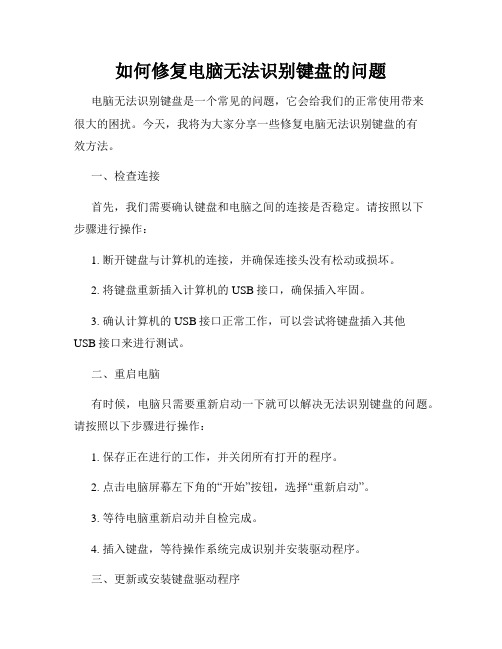
如何修复电脑无法识别键盘的问题电脑无法识别键盘是一个常见的问题,它会给我们的正常使用带来很大的困扰。
今天,我将为大家分享一些修复电脑无法识别键盘的有效方法。
一、检查连接首先,我们需要确认键盘和电脑之间的连接是否稳定。
请按照以下步骤进行操作:1. 断开键盘与计算机的连接,并确保连接头没有松动或损坏。
2. 将键盘重新插入计算机的USB接口,确保插入牢固。
3. 确认计算机的USB接口正常工作,可以尝试将键盘插入其他USB接口来进行测试。
二、重启电脑有时候,电脑只需要重新启动一下就可以解决无法识别键盘的问题。
请按照以下步骤进行操作:1. 保存正在进行的工作,并关闭所有打开的程序。
2. 点击电脑屏幕左下角的“开始”按钮,选择“重新启动”。
3. 等待电脑重新启动并自检完成。
4. 插入键盘,等待操作系统完成识别并安装驱动程序。
三、更新或安装键盘驱动程序如果上述方法不能解决问题,您可以尝试更新或安装键盘的驱动程序。
请按照以下步骤进行操作:1. 打开计算机的设备管理器。
您可以通过按下Win + X键,在弹出的快速访问菜单中选择“设备管理器”。
2. 在设备管理器中,找到并展开“键盘”选项。
3. 右键点击键盘设备,并选择“更新驱动程序”。
4. 您可以选择Windows自动搜索最新驱动程序,或者手动下载适用于您的键盘型号的最新驱动程序。
5. 安装完毕后,重新启动电脑,键盘可能会被正确识别。
四、尝试其他键盘有时候,问题可能出在键盘本身上。
如果您有其他键盘可用,您可以尝试将其连接到电脑上,以确定是键盘故障还是电脑故障。
五、检查系统设置最后,您可以检查一下计算机的系统设置,确保没有误操作导致键盘无法识别。
请按照以下步骤进行操作:1. 点击电脑屏幕左下角的“开始”按钮,选择“设置”。
2. 在“设置”窗口中,选择“设备”。
3. 在“设备”窗口中,选择“键盘”。
4. 检查键盘设置,确保没有禁用键盘的选项被勾选。
总结修复电脑无法识别键盘的问题,我们可以从检查连接、重启电脑、更新或安装驱动程序、尝试其他键盘以及检查系统设置等方面入手。
电脑无法识别键盘如何解决电脑无法识别键盘的问题
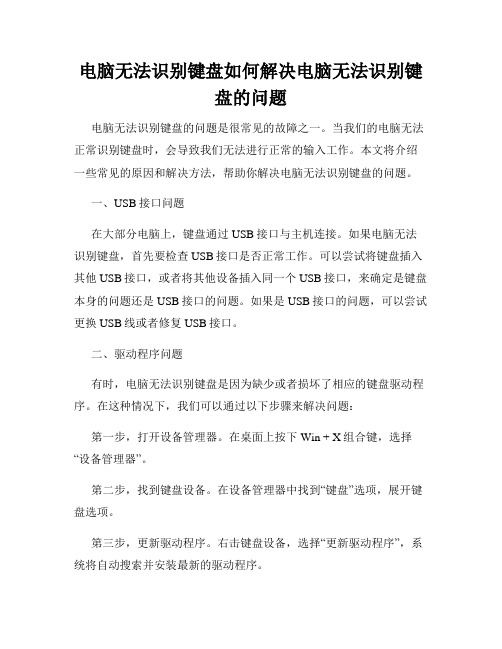
电脑无法识别键盘如何解决电脑无法识别键盘的问题电脑无法识别键盘的问题是很常见的故障之一。
当我们的电脑无法正常识别键盘时,会导致我们无法进行正常的输入工作。
本文将介绍一些常见的原因和解决方法,帮助你解决电脑无法识别键盘的问题。
一、USB接口问题在大部分电脑上,键盘通过USB接口与主机连接。
如果电脑无法识别键盘,首先要检查USB接口是否正常工作。
可以尝试将键盘插入其他USB接口,或者将其他设备插入同一个USB接口,来确定是键盘本身的问题还是USB接口的问题。
如果是USB接口的问题,可以尝试更换USB线或者修复USB接口。
二、驱动程序问题有时,电脑无法识别键盘是因为缺少或者损坏了相应的键盘驱动程序。
在这种情况下,我们可以通过以下步骤来解决问题:第一步,打开设备管理器。
在桌面上按下Win + X组合键,选择“设备管理器”。
第二步,找到键盘设备。
在设备管理器中找到“键盘”选项,展开键盘选项。
第三步,更新驱动程序。
右击键盘设备,选择“更新驱动程序”,系统将自动搜索并安装最新的驱动程序。
三、键盘故障如果上述方法都无效,那么很有可能是键盘本身出现了故障。
可以尝试将键盘连接到其他电脑上,看看是否能够正常工作。
如果在其他电脑上也无法识别,那么键盘很可能已经损坏,需要更换新的键盘。
四、系统设置问题有时,电脑无法识别键盘是由于某些系统设置的问题。
我们可以尝试以下步骤来解决问题:第一步,按下Win + X组合键,选择“设备管理器”。
第二步,找到键盘设备。
第三步,右击键盘设备,选择“属性”,进入键盘属性设置界面。
第四步,检查设置。
在属性设置界面中,确保键盘没有被禁用,且没有其他设置导致无法识别。
总结:电脑无法识别键盘的问题可能由多种原因引起,包括USB接口问题、驱动程序问题、键盘故障以及系统设置问题等。
在解决问题时,可以按照上述步骤逐一排查,找到原因并采取相应的措施来解决。
希望本文能对你解决电脑无法识别键盘的问题有所帮助。
win10usb接口没反应解决方法
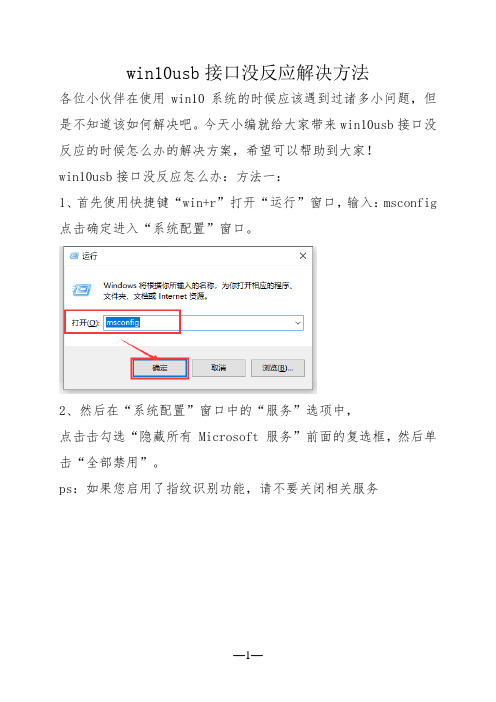
win10usb接口没反应解决方法
各位小伙伴在使用win10系统的时候应该遇到过诸多小问题,但是不知道该如何解决吧。
今天小编就给大家带来win10usb接口没反应的时候怎么办的解决方案,希望可以帮助到大家!
win10usb接口没反应怎么办:方法一:
1、首先使用快捷键“win+r”打开“运行”窗口,输入:msconfig 点击确定进入“系统配置”窗口。
2、然后在“系统配置”窗口中的“服务”选项中,
点击击勾选“隐藏所有 Microsoft 服务”前面的复选框,然后单击“全部禁用”。
ps:如果您启用了指纹识别功能,请不要关闭相关服务
3、然后在系统配置窗口的“启动”选项卡上,单击“打开任务管理器”。
4、在任务管理器的启动选项卡上,针对每个启动项进行选择。
然后单击“禁用”,将所有选项禁用,关闭“任务管理器”。
5、在系统配置窗口中,单击确定,然后重新启动计算机。
如果干净启动后USB设备能够识别,则逐个开启项启项找到引起问题的软件,然后将它卸载掉
方法二:
更新USB驱动:检查USB设备驱动,并进行更新
1、在开始菜单处单击鼠标右键,选择“设备管理器”选项,打开“设备管理器”窗口。
2、然后在“设备管理器”窗口中展开“通用串行总线控制器”,将里面所安装的USB启动逐个检查驱动并进行更新。
3、双击要更新的USB驱动项,打开属性,在“驱动程序”选项中单击“更新驱动程序”即可。
重装系统时,USB接口鼠标和键盘不能使用的解决办法
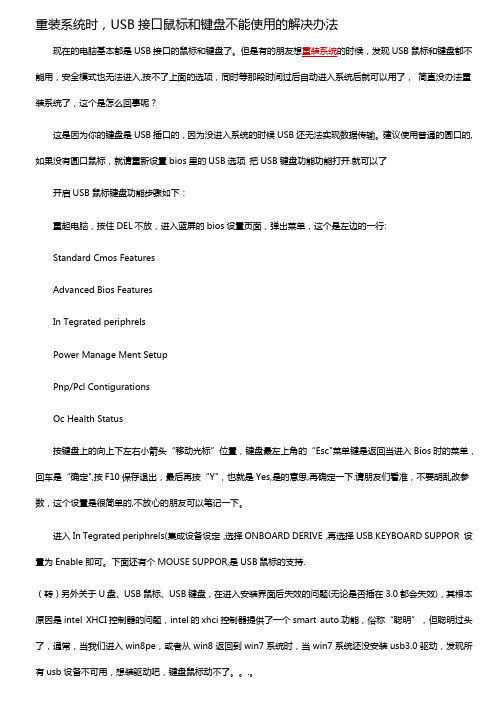
重装系统时,USB接口鼠标和键盘不能使用的解决办法现在的电脑基本都是USB接口的鼠标和键盘了。
但是有的朋友想重装系统的时候,发现USB鼠标和键盘都不能用,安全模式也无法进入,按不了上面的选项,同时等那段时间过后自动进入系统后就可以用了,简直没办法重装系统了,这个是怎么回事呢?这是因为你的键盘是USB插口的,因为没进入系统的时候USB还无法实现数据传输。
建议使用普通的圆口的,如果没有圆口鼠标,就请重新设置bios里的USB选项把USB键盘功能功能打开.就可以了开启USB鼠标键盘功能步骤如下:重起电脑,按住DEL不放,进入蓝屏的bios设置页面,弹出菜单,这个是左边的一行:Standard Cmos FeaturesAdvanced Bios FeaturesIn Tegrated periphrelsPower Manage Ment SetupPnp/Pcl ContigurationsOc Health Status按键盘上的向上下左右小箭头“移动光标”位置,键盘最左上角的“Esc"菜单键是返回当进入Bios时的菜单,回车是“确定",按F10保存退出,最后再按“Y",也就是Yes,是的意思,再确定一下.请朋友们看准,不要胡乱改参数,这个设置是很简单的,不放心的朋友可以笔记一下。
进入In Tegrated periphrels(集成设备设定,选择ONBOARD DERIVE,再选择USB KEYBOARD SUPPOR 设置为Enable即可。
下面还有个MOUSE SUPPOR,是USB鼠标的支持.(转)另外关于U盘、USB鼠标、USB键盘,在进入安装界面后失效的问题(无论是否插在3.0都会失效),其根本原因是intel XHCI控制器的问题,intel的xhci控制器提供了一个smart auto功能,俗称“聪明”,但聪明过头了,通常,当我们进入win8pe,或者从win8返回到win7系统时,当win7系统还没安装usb3.0驱动,发现所有usb设备不可用,想装驱动吧,键盘鼠标动不了。
- 1、下载文档前请自行甄别文档内容的完整性,平台不提供额外的编辑、内容补充、找答案等附加服务。
- 2、"仅部分预览"的文档,不可在线预览部分如存在完整性等问题,可反馈申请退款(可完整预览的文档不适用该条件!)。
- 3、如文档侵犯您的权益,请联系客服反馈,我们会尽快为您处理(人工客服工作时间:9:00-18:30)。
重装系统时,U S B接口鼠标和键盘不能使用的解决办法现在的电脑基本都是USB接口的鼠标和键盘了。
但是有的朋友想重装系统的时候,发现USB鼠标和键盘都不能用,安全模式也无法进入,按不了上面的选项,同时等那段时间过后自动进入系统后就可以用了,简直没办法重装系统了,这个是怎么回事呢?
这是因为你的键盘是USB插口的,因为没进入系统的时候USB还无法实现数据传输。
建议使用普通的圆口的,如果没有圆口鼠标,就请重新设置bios里的USB选项把USB键盘功能功能打开.就可以了
开启USB鼠标键盘功能步骤如下:
重起电脑,按住DEL不放,进入蓝屏的bios设置页面,弹出菜单,这个是左边的一行:
StandardCmosFeatures
AdvancedBiosFeatures
InTegratedperiphrels
PowerManageMentSetup
Pnp/PclContigurations
OcHealthStatus
按键盘上的向上下左右小箭头“移动光标”位置,键盘最左上角的“Esc”菜单键是返回当进入Bios时的菜单,回车是“确定”,按F10保存退出,最后再按“Y”,也就是Yes,是的意思,再确定一下。
请朋友们看准,不要胡乱改参数,这个设置是很简单的,不放心的朋友可以笔记一下。
进入InTegratedperiphrels(集成设备设定,选择ONBOARDDERIVE,再选择USBKEYBOARDSUPPOR设置为Enable即可。
下面还有个MOUSESUPPOR,是USB鼠标的支持。
(转)另外关于U盘、USB鼠标、USB键盘,在进入安装界面后失效的问题(无论是否插在3.0都会失效),其根本原因是intelXHCI控制器的问题,intel的xhci控制器提供了一个smartauto功能,俗称“聪明”,但聪明过
头了,通常,当我们进入win8pe,或者从win8返回到win7系统时,当win7系统还没安装usb3.0驱动,发现所有usb设备不可用,想装驱动吧,键盘鼠标动不了。
解决方法:
进入bios设置,找到XHCI设置,将其中的SMARTAUTO改成AUTO。
(auto会自动识别插入的设备,如果是2.0则用echi,如果是3.0则xhci,建议设置auto),如果还有问题,建议彻底关闭电源(指移除市电220v接入10秒钟,后再接通电源开机)
测试成功。
